Kuinka korjata Windows 10 -päivitysvirhe 0xca00a000 7: ssä helpossa vaiheessa
Virhe 0xca00a000 on Windows Update -virhe, joka ilmenee joillekin käyttäjille. Täydellinen virhesanoma ilmoitetaan: 2018-07 Kumulatiivinen päivitys Windows 10 -versiolle 1803 x64-pohjaisille järjestelmille (päivityskoodi) - Virhe 0xca00a000.
Näin ollen päivitys ei ole asennettu Win 10: een. Jotkin alla olevat päätöslauselmat voivat korjata virheen 0xca00a000.
Tarkista nämä korjaukset virheestä 0xca00a000
1. Avaa Windows Update Troubleshooter
Yritä ensin korjata ongelma Windowsin päivityksen vianmäärityksessä. Muutama käyttäjä on ilmoittanut, että Windows Update -vianmääritys korjasi virhekoodin. Käyttäjät voivat avata tämän vianmäärityksen seuraavasti.
- Voit avata Cortanan painamalla Windows-näppäintä + Q-pikanäppäintä.
- Syötä "vianmääritys" hakukenttään.
- Valitse Vianmääritys avataksesi Asetukset-sovellus alla.
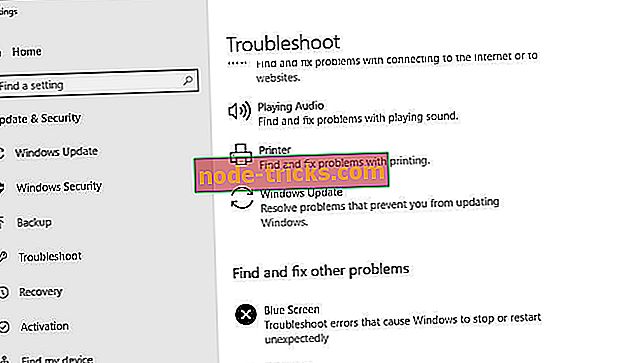
- Valitse Windows Update ja paina Suorita vianmääritys- painiketta.
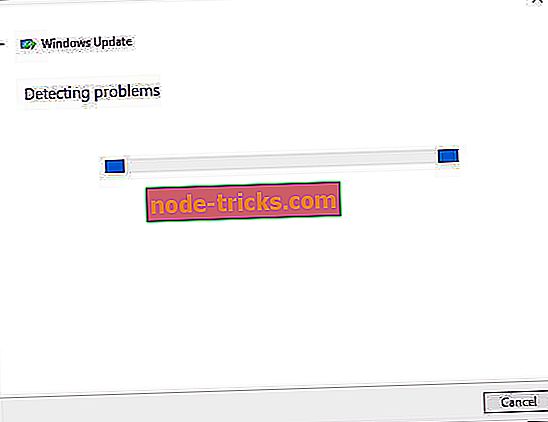
- Tämän jälkeen vianmääritys saattaa korjata virheen 0xca00a000. Jos näin on, valitse Käytä tätä korjausta -vaihtoehtoa.
- Käynnistä Windows uudelleen vianmääritysohjelman sulkemisen jälkeen.
2. Suorita System File Scan
Windows-päivitysvirheet voivat johtua vioittuneista järjestelmätiedostoista. Joten saattaa olla hyvä, että järjestelmätiedostojen tarkistusohjelma tarkistetaan tiedostoihin. Voit tehdä tämän noudattamalla alla olevia ohjeita.
- Syötä "Suorita" Cortanan hakukenttään ja valitse Suorita.
- Syötä "cmd" Suorita ja paina Ctrl + Vaihto + Enter.
- Syötä 'DISM.exe / Online / Cleanup-image / Restorehealth'-vaihtoehto Prompt-ikkunaan ja paina Return-näppäintä.
- Syötä sitten sfc / scannow Prompt-kohtaan ja paina Return. SFC-skannaus voi kestää noin puoli tuntia.
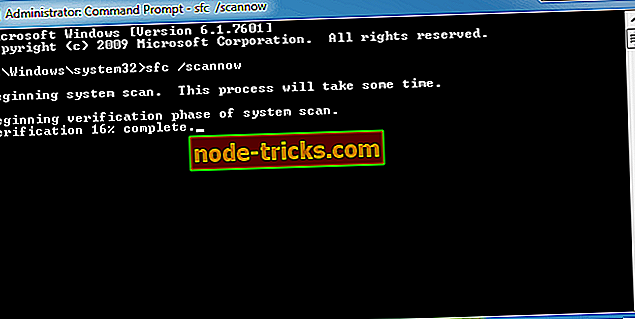
- Tämän jälkeen komentokehote voi kertoa, että Windowsin resurssien suojaus korjasi tiedostot. Käynnistä työpöytä tai kannettava tietokone uudelleen, jos WRP teki korjaustiedostoja.
3. Valitse automaattinen käynnistys Windowsin moduulien asentajalle
Joillakin käyttäjillä on kiinteä virhe 0xca00a000 valitsemalla Windows-moduulien asennuksen käynnistystyypiksi Automaattinen . Joten saattaa olla, että Windows-moduulien asennusohjelma on poistettu käytöstä. Näin käyttäjät voivat muuttaa WMI: n käynnistysasetusta.
- Avaa Suorita-lisävaruste.
- Syötä "services.msc" Suorita ja napsauta OK avataksesi ikkunan suoraan alla olevassa kuvassa.
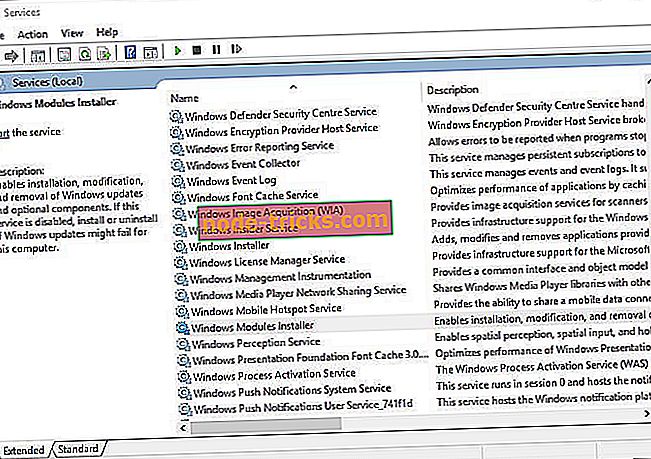
- Voit avata alla olevan ikkunan kaksoisnapsauttamalla Windowsin moduulien asentajaa.
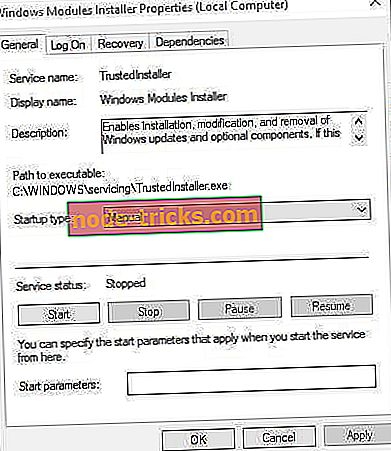
- Valitse sitten Käynnistystyyppi-pudotusvalikosta Automaattinen .
- Napsauta Käytä ja OK- painiketta.
- Vaihtoehtoisesti käyttäjät voivat muuttaa Windowsin moduulien asennusohjelman käynnistysasetusta komentorivin kautta. Paina Windows-näppäintä + X-pikanäppäintä ja valitse Komentorivi (pääkäyttäjä) .
- Syötä sitten 'SC config trustedinstaller start = auto' riviin ja paina Return.
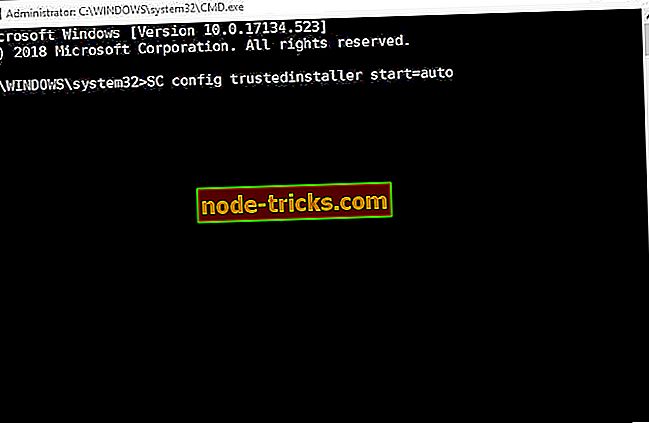
4. Puhdista käynnistys Windows
Kolmansien osapuolten ristiriitaiset virustorjuntaohjelmat voivat myös olla toinen tekijä virheen 0xca00a000 takana. Käyttäjät voivat puhdistaa käynnistys Windowsin varmistaakseen, että ei ole ristiriitaisia virustorjuntaohjelmia tai muita ohjelmia, jotka saattavat ratkaista virheen 0xca00a000. Suorita puhdas käynnistys noudattamalla seuraavia ohjeita.
- Syötä 'msconfig' Run's Open -tekstiruutuun ja paina Enter avataksesi System Configuration -apuohjelman.
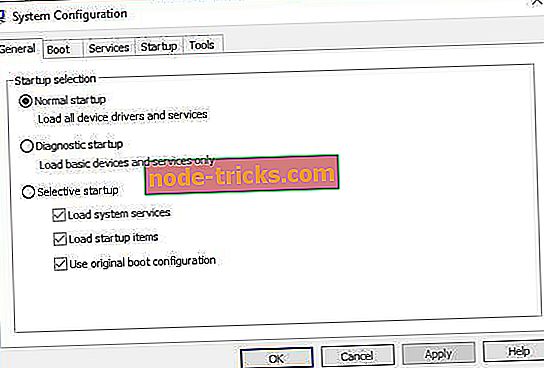
- Napsauta Yleiset-välilehden Valikoiva käynnistys -valintanappia, jos sitä ei ole jo valittu.
- Valitse Lataa järjestelmäpalvelut ja Käytä alkuperäisiä käynnistysasetuksia .
- Jos haluat poistaa ohjelmia käynnistyksestä, poista valinta Lataa käynnistyksen kohteet -valintaruutu.
- Avaa alla oleva Palvelut-välilehti.
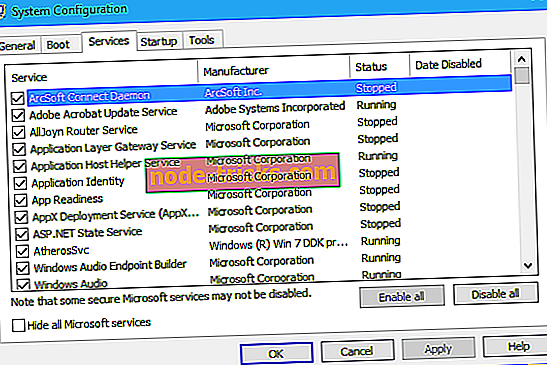
- Valitse Piilota kaikki Microsoft- palvelut -vaihtoehto, jos haluat poistaa ne luettelosta.
- Valitse Poista kaikki -vaihtoehto poistaaksesi jäljellä olevat kolmannen osapuolen palvelut.
- Valitse Käytä- vaihtoehto.
- Napsauta OK poistuaksesi järjestelmän kokoonpanosta.
- Valitse Käynnistä uudelleen -valintaikkuna, joka avautuu Windowsin uudelleenkäynnistämiseksi.
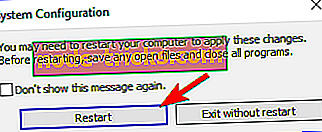
- Tämän jälkeen tarvittava päivitys voi asentaa. Käyttäjät voivat palauttaa alkuperäisen käynnistysasetuksen valitsemalla Lataa käynnistyskohteet -asetuksen ja Ota kaikki -vaihtoehdon Palvelut-välilehdessä.
5. Poista ohjelmiston jakelukansio
Virhe 0xca00a000 voi johtua myös ohjelmiston jakelukansiossa olevista vioittuneista Windows Update -komponenteista. Siksi Ohjelmiston jakelukansi tyhjentäminen palauttaa nämä osat ja mahdollisesti korjata virheen 0xca00a000. Näin käyttäjät voivat tyhjentää Software Distribution -kansion.
- Ennen kuin voit poistaa Software Distribution -kansion, käyttäjien on ensin poistettava päivityspalvelut. Voit tehdä tämän painamalla Windows-näppäintä + X-pikanäppäintä ja valitsemalla komentokehote (Admin) .
- Syötä nämä komennot riviin:
nettopysäytysbittiä
net stop wuauserv
net stop appidsvc
net stop cryptsvc
- Paina seuraavaksi Windows-näppäintä + E-näppäimistön pikanäppäintä avataksesi File Explorer.
- Syötä ”C: WindowsSoftwareDistribution” File Explorerin osoiteriville ja paina Return-näppäintä.
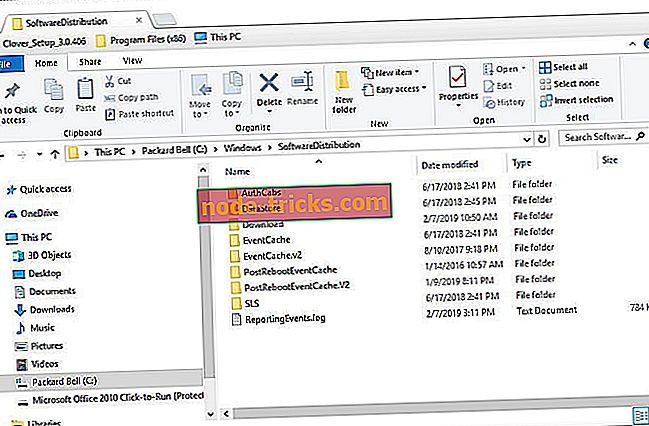
- Valitse kaikki kansiossa oleva sisältö painamalla Ctrl + A.
- Napsauta Poista- painiketta.
- Avaa sitten komentokehote uudelleen. Syötä sitten nämä komennot riviin:
net-käynnistysbitit
net start wuauserv
net start appidsvc
net start cryptsvc
- Valitse Käynnistä- valikosta Käynnistä uudelleen .
6. Päivitä Windows 10 manuaalisesti
Käyttäjät voivat myös asentaa Windows-päivitykset manuaalisesti. Sen sijaan, että luotaisiin Windows-päivitykseen, käyttäjät voivat saada tarvittavan päivityksen Microsoftin päivitysluettelosta. Tämä menetelmä ei ehkä ole täysin virheen 0xca00a000 korjaus, mutta käyttäjät voivat silti asentaa tarvittavan päivityksen. Päivitä Win 10 manuaalisesti noudattamalla seuraavia ohjeita.
- Avaa Microsoft Update Catalog selaimessa.
- Anna päivityskoodi, joka näkyy virheilmoituksessa verkkosivuston hakukentässä.
- Avaa hakutulokset painamalla Haku- painiketta alla.
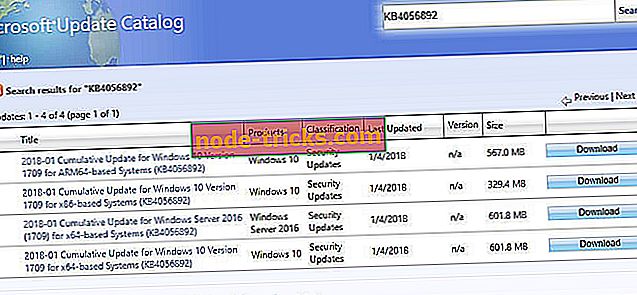
- Valitse sitten Windows 10 -version päivitys. Esimerkiksi sinun on ladattava 1803-päivitys Windows 10 -versiolle 1803.
- Jos et ole varma, mitä päivitystä ladataan, kirjoita "System" Cortanan hakukenttään.
- Napsauta sitten Tietoja tietokoneesta, jos haluat avata alla olevan valokuvan ikkunan, joka sisältää tarvittavat Windows 10 -versiot ja järjestelmän tyypin tiedot.
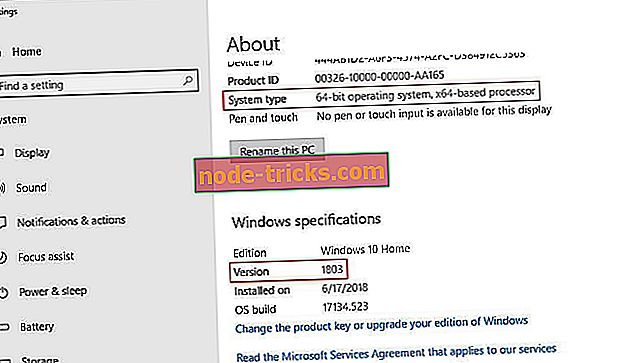
- Avaa ladattava päivitystiedosto, joka on asennettavissa.
Nämä ovat joitakin parhaista ratkaisuista virheen 0xca00a000 korjaamiseksi, jotta Win 10 -päivityksiä odotettaisiin. Windows-tukisivuston Windows Update-vianmääritys saattaa myös antaa joitakin resoluutioita virheen 0xca00a000 korjaamiseksi.
LIITTYVÄT ARTIKLAT, JOTKA TARKASTETAAN:
- Korjaa Windows-päivitysongelmat näiden kahden työkalun avulla
- Windows Update ei toimi Windows 10: ssä [Korjaa]
- Täysi korjaus: Windows-päivitys ei voi tarkistaa päivityksiä, koska tietokone on käynnistettävä uudelleen





![Firefox käyttää liian paljon muistia Windows 10: ssä [Korjaa]](https://node-tricks.com/img/windows/915/firefox-uses-too-much-memory-windows-10.jpg)


